简介
7 月 13 日, 2017 年, 英国宣布将 MTD (数字) 用于增值税 (VAT) 将于 2019 年 4 月 1 日生效。
MTD 引入了已注册 VAT 的企业保留其记录的责任 仅 (VAT 用途) 向她提供 VAT 退货信息 通过功能上为 (的软件) HMRC 的税务和税法 与 MTD 兼容。 从 2019 年 4 月 1 日起,必须针对 VAT 使用 MTD 其流动额超过 VAT 注册阈值的企业 (85,000) 。 对于已注册 VAT 的企业,它将保持自愿性 低于 VAT 阈值,直到最早的 2020 年。
VAT 退货 需要使用与 MTD 兼容的软件提交到 HMRC。 使用 HMRC 的以前方法无法再提交 VAT 退货 门户。
VAT 退货 在英国按季或按月归档。 提交 在线退货,支付 HMRC 是一个日历月,在 VAT 期限结束。
作为 HMRC 状态,当前修订过程将位于 VAT 地点:
· 如果 公司 VAT 退货错误净值小于 £10,000 将在下一个 VAT 退货中修改它们。
· 如果 错误的净收入超过 £10,000,公司必须完成 VAT 652 表单,可在 GOV.UK 上找到。
有关详细信息 有关 MTD for VAT 的信息,请参阅 制作 适用于 VAT 的税务数字:法规概述。
概述
软件 与 MTD 兼容的必须支持以下要求:
· 保留 数字形式所需的记录。
· 保留 这些记录以数字形式保存最多 6 年。
· 创建 来自在功能上兼容的数字记录中保留的 VAT 退货 软件,以数字方式向 HMRC 提供此信息。
· 提供 根据自愿向 HMRC 提供 VAT 数据。
· 接收、 通过 MTD for VAT 应用程序编程接口 (API) 平台, 来自 HMRC 的有关相关实体遵守义务的信息 。
作为 HMRC 使 税务数字商业 VAT 中提及 供应商指南、 用户必须注册 MTD 服务以申请 VAT,即使他们已注册 注册以使用 MTD 服务征收税。 有关如何 若要准备 MTD,请参阅 使税务数字化:如何 VAT 企业和其他 VAT 实体可以准备就绪。
若要在 Dynamics AX 2012 R3 中支持 MTD 的 VAT 要求, 修补程序涵盖允许英国公司进行互操作这一强制范围 履行 VAT 义务:
· 检索 VAT 义务: 用户可以启动请求 以获取其公司特定时段的 VAT 义务。 HMRC 将发布有关 公司 HMRC 配置文件中定义的公司的 VAT 义务 端。 VAT 义务包含有关 VAT 期限、截止日期的信息 以及义务的状态。 此信息将为 反映在 Dynamics AX 2012 R3 中。
· 提交一段时间的 VAT 退货: 系统将 收集有关 VAT 退货的信息。 收集的信息基于 已在系统中通过 销售税结算流程,与 VAT 义务有关 在系统中注册。 在 JavaScript 中收集此信息后 对象表示 (JSON) 生成的,用户将报告提交到 HMRC。 对提交的 HMRC 响应将反映在 Dynamics AX 2012 R3 中。
设置
当 公司注册了 HMRC 中 VAT 的 MTD 服务,以获取 Dynamics AX 2012 R3 已准备好与 HMRC Web 服务互操作,以检索 VAT 义务 并提交 VAT 返回,应在 Dynamics 中执行以下步骤 AX 2012 R3:
· 设置 Up Web 服务参数
· 设置 Up Web application for production use or testing interoperation with HMRC's sandbox(用于生产用途或测试与 HMRC 沙盒的互操作)的 Web 应用程序
· 获取授权 代码
· 获取 访问令牌 并激活应用程序
设置 Web 服务参数
打开"常规账本>设置>外部服务>Web 服务参数窗体。
使用此 窗体,用于定义 Web 服务的以下参数:
|
字段 |
说明 |
值示例 |
|
沙盒基 URL |
时间 在 HMRC 端创建沙盒 Web 应用程序,定义其基 URL https 地址。 |
|
|
生产基 URL |
时间 在生产应用程序上设置 HMRC 帐户,定义其基 URL https 地址。 |
https://api.service.hmrc.gov.ukhttps://api.service.hmrc.gov.uk |
|
授权 URL 路径 |
设置 用于 HMRC Web 应用程序的授权 URL 路径。 |
/oauth/authorize |
|
令牌 URL 路径 |
设置 用于 HMRC Web 应用程序的标记 URL 路径。 |
/oauth/token |
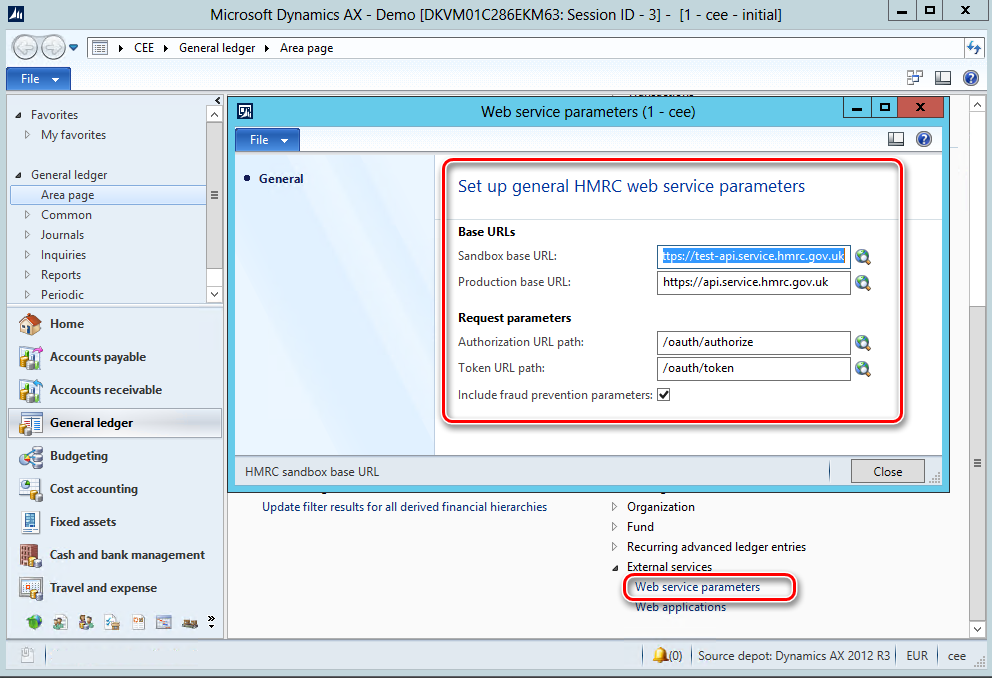
设置用于测试的 Web 应用程序
打开"常规账本>设置>Web 应用程序>外部服务 表单。
使用此 窗体,用于定义 Web 应用程序的以下参数:
|
字段 |
说明 |
|
应用程序名称 |
类型 应用程序的名称。 它可以是应用程序在 HMRC 中的名称,也可以 选择在 AX 中标识应用程序的其他任何项。 |
|
说明 |
填充 。 |
|
应用程序类型 |
选择 沙盒(如果要使用) 此应用程序用于测试目的,连接到 HMRC 的沙盒。 根据 在此类型系统上,将使用任一 沙盒 Web 服务的基 URL 地址。 |
|
结算期 |
选择 的 AX 销售税结算 期 必须使用此 Web 应用程序提交哪些 VAT 退货。 仅 一 个销售税结算期 可以针对每个 Web 选择 应用程序。 |
|
客户端 ID |
类型 Web 应用程序的客户端ID。 此参数为 与一组 HMRC 应用程序参数相关,可在 应用程序。 |
|
客户端机密 |
类型 Web 应用程序的客户端机密。 此参数为 与一组 HMRC 应用程序参数相关,可在 应用程序。 |
|
重定向 URL |
类型 Web 应用程序的重定向 URL。 此参数为 与一组 HMRC 应用程序参数相关,可在 的"管理重定向 URI" 部分找到 应用程序。 |
|
访问令牌将在 |
此 是一个只读字段,显示最后一个接收的访问令牌何时 expire。 收到访问令牌时,此字段会自动更新 从 HMRC。 |
|
范围 |
此 是一个只读字段,它显示从 HMRC 请求的范围 应用程序初始授权期间的应用程序。 用户 必须在 HMRC 授权时手动填写此值。 HMRC 允许以下值: - read:vat - write:vat - read:vat write:vat It 建议使用"read:vat write:vat",因为同一应用程序必须同时用于 GET 和 POST https 对 Web 服务的请求。 |
创建测试用户
此函数 仅适用于沙盒类型的应用程序。 单击"操作"窗格上的"获取测试用户"按钮 Web 应用程序窗体,用于创建 测试用户,可用于访问 HMRC 的沙盒环境。 类型服务器 令牌,然后单击"确定"。 服务器令牌是 参数。 可在测试 HMRC 应用程序的"管理凭据"部分找到 HMRC 门户。 单击对话框的"确定"按钮时,对测试用户的请求为 发送到 HMRC 并收到响应。 你将能够看到响应 在"测试用户" AX 中的数据表单。 在获得授权之前,不要关闭此窗体 代码作为信息,HMRC 将请求在获取 HMRC 时登录 授权。 此响应中的以下三个参数会进一步 已使用:
- 用户 ID - 在登录期间复制并粘贴 用于检索授权代码的 HMRC 门户。
- 密码 - 在登录期间复制并粘贴 用于检索授权代码的 HMRC 门户。
- VRN - 将自动保存在 AX 中。 此 VAT 注册号将用于测试与 HMRC 的互操作。
为了能够 若要创建测试用户,请 创建测试用户 必须为 HMRC 的应用程序激活 API。 为此,请为 打开"管理 API 订阅"部分 在 HMRC 门户中测试应用程序,在"测试"中激活"创建测试用户API" 支持 API。
获取授权代码
授权 需要代码才能请求访问令牌。 从 接收的授权代码 HMRC 的有效期仅为 10 分钟,在这 10 分钟内可以请求访问令牌。 如果 未请求访问令牌且授权代码已过期,这是一个新的 必须请求授权代码。
单击操作上的"HMRC 授权"按钮 要获取 的 Web 应用程序 窗体窗格 来自 HMRC 的授权代码。 建议在对话框的"范围"字段中键入"read:vat write:vat",以便 可以同时允许 GET 和 POST https 请求的应用程序。 单击"确定"以 将授权代码请求发送到 HMRC。 将重定向到 HMRC 登录网页。 单击" 继续" 按钮并使用公司的"用户 ID" 和 在 HMRC 期间授予的密码 生产 Web 应用程序授权的联机帐户注册。 对于沙盒应用程序,请复制 在测试用户创建阶段从 HMRC 收到的 AX 中,粘贴"测试用户数据"表单中的"用户ID"和"密码":
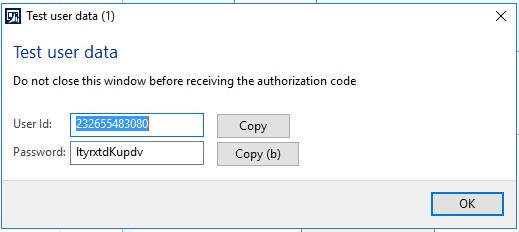
复制 由 HMRC 和 创建的授权代码 返回到 AX,在 10 分钟内初始化获取访问令牌。
获取访问令牌并激活应用程序
初始化 从生成授权代码起 10 分钟内获取访问令牌 HMRC。
单击操作上的 "获取访问令牌"按钮 Web 应用程序窗体窗格 请求 HMRC 形式的访问令牌。 在上一"获取授权代码"步骤中复制到 的"授权 代码"字段的过去 值 对话框,然后单击"确定"。 访问令牌请求将发送到 HMRC 和 Access 令牌将自动保存在 AX 中,来自 HMRC 的响应。 不是 允许从 AX 的用户界面查看令牌。 可以观察有效性 访问令牌中的 访问令牌期限 将在 字段中 过期。 每个访问令牌在从 HMRC 创建它的那一刻。 若要接收新邮件,无需 续订授权代码。 为此,需要刷新访问权限 token。
授予访问令牌后,标记应用程序的 "活动 "字段以使用 此应用程序,以进一步与 HMRC 互操作。 对于每个销售 税 结算期,只能有一 个 Web 应用程序处于活动状态。 系统 将不允许在接收访问令牌之前激活 Web 应用程序 从 HMRC。
刷新访问令牌
每个访问 令牌自 HMRC 创建起在 4 小时内有效。
单击 Web 应用程序窗体的操作窗格 以手动启动访问令牌的刷新。 刷新访问令牌 请求将发送到 HMRC,系统会自动保存新的访问令牌 HMRC 响应中的 AX。
不需要手动刷新每个令牌 4 小时或开始与 HMRC 互操作之前。 互操作期间 使用 HMRC 时,将初始化此刷新访问令牌过程 将自动刷新访问令牌,并且会向用户隐藏。
设置 Web 用于生产的应用程序
当公司准备好与 MTD 进行互操作时 实时 VAT 必须注册 MTD,并创建 HMRC 联机帐户 (政府网关帐户,) 除非 一个已存在。 然后,该公司需要将它链接到 Microsoft 通过选择 Microsoft Dynamics AX 2012 R3 创建 Dynamics AX 2012 R3 应用程序 作为软件。 然后,公司将获取用户凭据 (ID 和 密码) 链接到其 VAT 注册号的密码:
· 用户 ID – 在授权代码为 时用于访问 HMRC 的名称 。
· 密码 – 用于访问 HMRC(在授权代码为 时)的密码 已请求
公司获取用户凭据后, 可以在 AX 端设置 生产类型的应用程序。 应用程序的 生产类型由客户端 ID 和客户端机密唯一标识 和 由 Microsoft (提供,除非公司创建自己的 适用于任何 Dynamics AX 版本的) 。 必须在 AX 上执行以下步骤 端以设置"生产"类型的应用程序:
1. 打开 LCS 门户,转到 共享资产库:
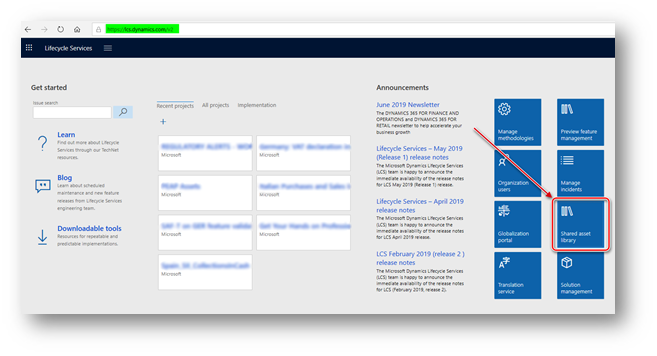
2. 选择 "数据包" 部分并查找 (更新 修改日期) 文件的 UK_MTD_VAT_AX2012R3_ProdApll.zip 版本, 在计算机上下载此文件:
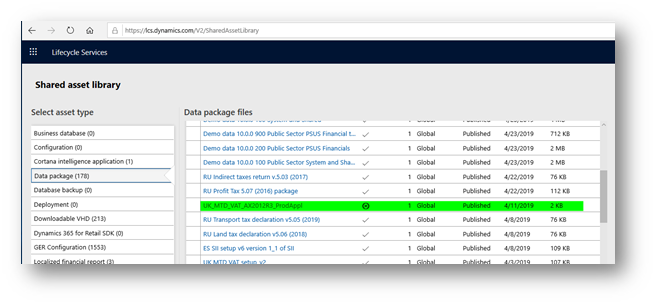
3. 在Dynamics AX 2012 R3 常规账本中> 设置> Web应用程序>外部服务 并创建新记录。 填写字段:
|
字段 |
说明 |
|
应用程序名称 |
键入应用程序的名称。 可以是你的任何名称 选择在 AX 中标识应用程序。 |
|
说明 |
填写应用程序的说明。 |
|
应用程序类型 |
创建时选择"生产" 用于生产用途的应用程序,用于实际使用 向 HMRC 提交 VAT 退货。 |
|
结算期 |
为 选择 AX 销售税结算 期 必须使用此 Web 应用程序提交哪些 VAT 退货。 只能 有一个销售税结算 期 已针对每个 Web 应用程序选择。 |
|
重定向 URL |
在此键入"urn:ietf:wg:oauth:2.0:oob" 字段。 |
4. 单击"初始化生产应用程序" "凭据 快速"选项卡 上的按钮:
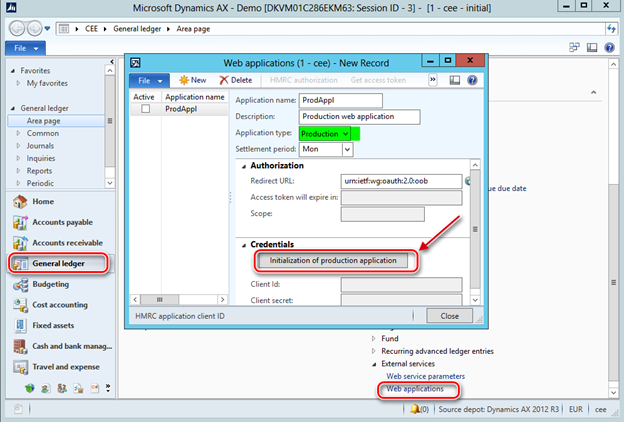
5. 选择以前从 LCS 门户下载 UK_MTD_VAT_AX2012R3_ProdApll.zip 文件。 不要解压缩文件。 单击 "确定 "按钮和生产应用程序 凭据将填充到系统:
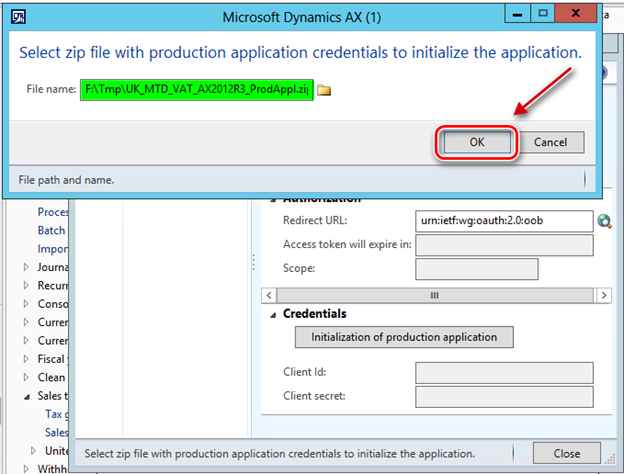
6. 客户端 ID 和 客户端 生产 应用程序的机密以加密形式填充在系统中 格式:
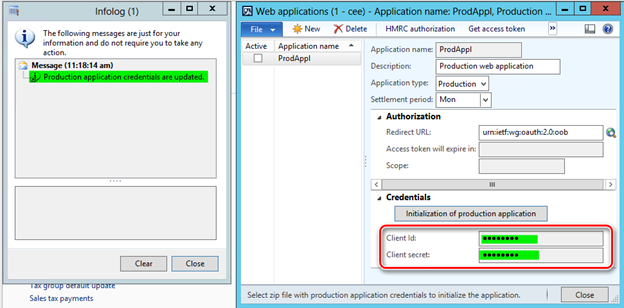
在 AX 中设置生产类型的 Web 应用程序时, 授权它准备好与 HMRC 互操作:
1. 打开"常规账本">"设置>外部" 服务> Web 应用程序窗体并选择的 Web 应用程序 客户端 ID 和客户端机密的生产类型 导入。
2. 单击操作上的 HMRC授权按钮 窗格,从所选 Web 应用程序的 HMRC 获取授权代码,请指定 "范围"字段中的"write:vat read:vat",然后单击"确定":
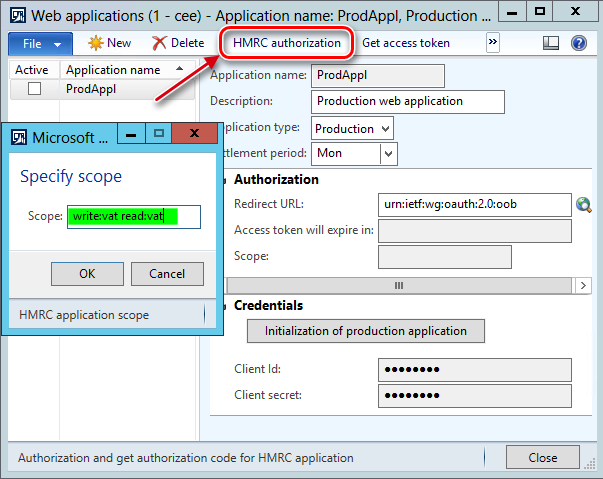
3. 将打开 Web 浏览器,并定向到 在 HMRC 门户上进行授权。 在页面上使用用户 ID 和 进行授权密码, 在 上通过联机帐户为公司获取 HMRC。 因此,将生成 授权 代码,并显示在 浏览器页面。
4. 复制授权代码并打开"常规" 账本> Web >外部服务>设置 应用程序再次在 AX 中形成。 授权代码仅有效 10 可以请求访问令牌的分钟数。 如果访问令牌 未请求授权代码已过期,新的授权代码 必须请求 。
5. 单击"常规"中的"获取访问令牌"按钮 账本> Web >外部服务>设置 应用程序形式为 AX,并粘贴在 上一步。 每个 访问令牌 从 4 小时内起有效 由 HMRC 创建时。 若要接收新订阅,无需续订 授权代码。 为此,需要刷新访问令牌。
6. 因此, 访问令牌 由 HMRC,保存在系统中。 会看到"访问令牌在 中过期"和 为所选Web 应用程序填充"范围"字段 生产类型。
使用操作上的"刷新访问令牌"按钮 "常规账本"窗格>"设置>外部服务" > AX中的Web 应用程序表单以手动启动访问令牌 刷新。
7. 通过设置相关 Web 应用程序的 "活动 "复选框激活 Web 应用程序:
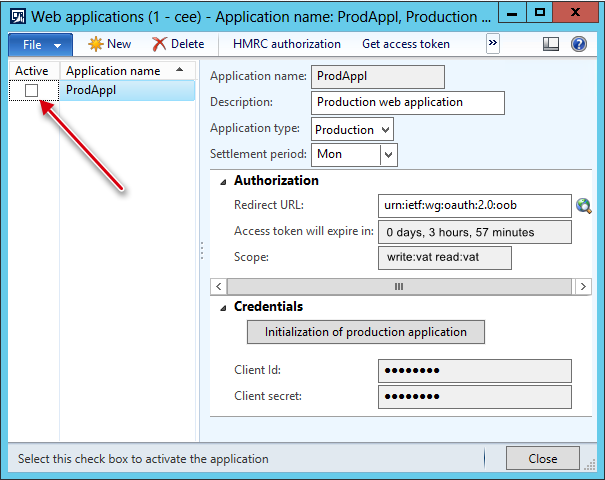
设置 "活动" 生产类型的 Web 应用程序后,系统即可与 HMRC 实时进行 VAT MTD 互操作。
检索 VAT 义务 来自 HMRC
设置 Web 服务参数 并创建 Web 应用程序 时, 已激活,系统已准备好与 HMRC 互操作。
(!) 重要说明:必须在组织中定义 (VRN ) 的 VAT 注册号 贸易>法律实体的管理 "物流"选项卡,在"VAT 免税编号导出"字段中。 此字段为 分别用作 VAT 100 报表和 MTD-feature 的 VRN 源。
打开美国>常规账本>销售税>付款 英国> VAT返回提交表单。 此窗体显示有关 VAT 义务的信息,并返回和为 与 HMRC Web 服务互操作。
|
字段 |
说明 |
|
开始日期 |
开始 HMRC 中会计时段的日期。 |
|
结束日期 |
End HMRC 中会计时段的日期。 |
|
HMRC 状态 |
报告 HMRC 中会计时段的状态。 它可以是"打开"或"已实现"。 |
|
时间段键 |
VAT HMRC 中与会计期间相关的义务在 HMRC 中按 Period 键字段 的值。 此字段不会显示在窗体上,并且必须隐藏在用户界面中才能完成 HMRC 的要求。 |
|
结算期 |
AX 为 Web 应用程序设置的销售税结算期。 VAT 退货将 基于此销售税中发布的销售税交易计算 结算期。 |
|
状态 |
AX VAT 义务 的内部状态。 可以是: - 已创建 - 生成 - 已提交 - 错误。 |
|
截止日期 |
此债务期的截止日期。 仅从 HMRC 更新此字段。 |
|
接收日期 |
义务接收日期。 只有在 VAT 时,才从 HMRC 更新此字段 义务已履行。 |
|
VAT 退货 |
此 字段以 JSON 格式显示生成的 VAT 退货。 用户可以查看计算 提交到 HMRC 之前的金额。 |
|
销售税支付版本 |
此字段显示销售 税支付值 生成 VAT 返回的 version 参数。 |
|
处理日期 |
在 HMRC 中处理 VAT 退货的日期。 此字段已更新 只有在履行 VAT 义务时,才从 HMRC 获得。 |
|
付款指示 |
是"DD" 如果 netVatDue 值为借记卡且 HMRC 持有直接借记指令 。 如果 netVatDue 值为信用额度且 HMRC 保留,则值为"BANK" 客户端银行数据。 否则不存在。 此字段更新自 只有在履行 VAT 义务时,才使用 HMRC。 |
|
表单捆绑包编号 |
唯一 表示表单捆绑包的编号。 HMRC 系统存储 VAT 退货 表单中数据,这些数据以唯一的形式捆绑包的形式进行存储。 此字段已更新 只有在履行 VAT 义务时,才从 HMRC 获得。 |
可以 在"日志快速"选项卡上查看使用 VAT 义务 完成的所有 操作。
VAT 义务必须先从 HMRC 接收。 单击 "操作"窗格上的 "检索增值税义务"按钮。
|
字段 |
说明 |
|
结算期 |
选择 此字段中的 AX 销售税结算期。 这必须是销售税 要获取 VAT 义务的结算期及进一步 提交 VAT 退货。 此参数在系统中定义用于与 HMRC 互操作 Web 应用程序。 |
|
开始日期 |
选择 从 HMRC 检索 VAT 义务的日期开始。 |
|
结束日期 |
选择 要检索其 VAT 义务的时间段的结束日期 HMRC。 |
为 销售设置 的活动 Web 应用程序 税务结算期将用于与 HMRC 互操作。 如果此 应用程序为"沙盒"类型, 你将看到一个包含"测试"的其他 对话框 方案 字段。 定义 HMRC 支持的测试方案之 (请参阅 管理 API 订阅> API > VAT >终结点>检索 VAT HMRC >测试数据部分中与测试应用程序相关的义务; 以查找所有 Gov-Test-Scenario) 。 例如,可以键入"QUARTERLY_NONE_MET" 在此字段中模拟客户端每季度 义务和无履行。 可以保留此字段为空以启动 "默认"测试方案,用于模拟客户端具有的方案 履行一项季度义务。 单击"确定"按钮。 你的请求 将发送 HMRC 并接收响应。 根据响应,新建记录 在 VAT 退货中,提交 表单将 已创建或现有已更新。
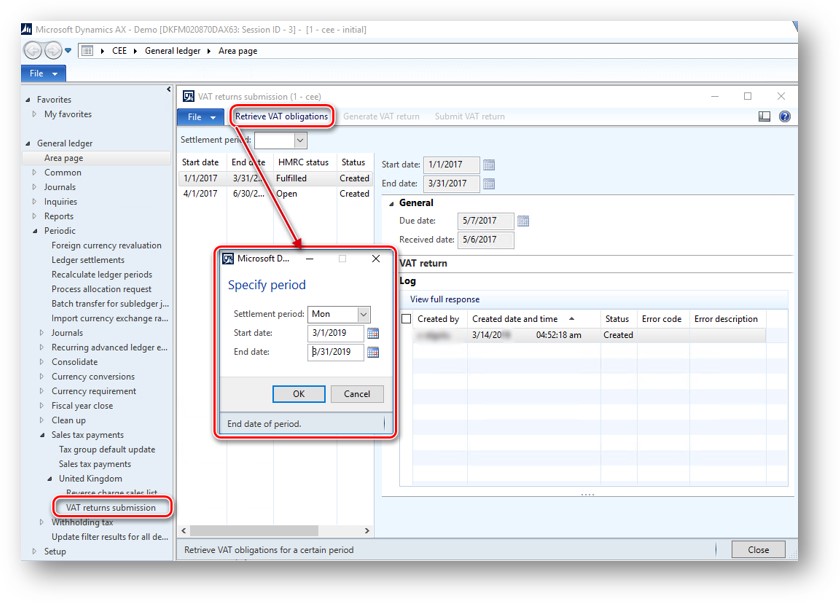
在 中生成 VAT 退货 JSON
MTD for VAT 仅接受 JSON 格式的 VAT 退货。 若要生成 JSON 格式的 VAT 退货,请选择 VAT 退货 提交记录 与要报告义务期相关的窗体。 单击 VAT 退货提交的操作窗格 表单。 在" 销售税付款"中选择 对话框 的版本字段,值之一类似于在"销售税付款报表生成 " 中选择的值之一:
- 源语言
- 更正
- 最新 更正
- 总计 列表。
单击“确定”。 将生成 JSON 格式的 VAT 退货,并可在 VAT 退货 字段中查看 。
可以 多次重新生成 VAT 退货,直到将其提交到 HMRC。
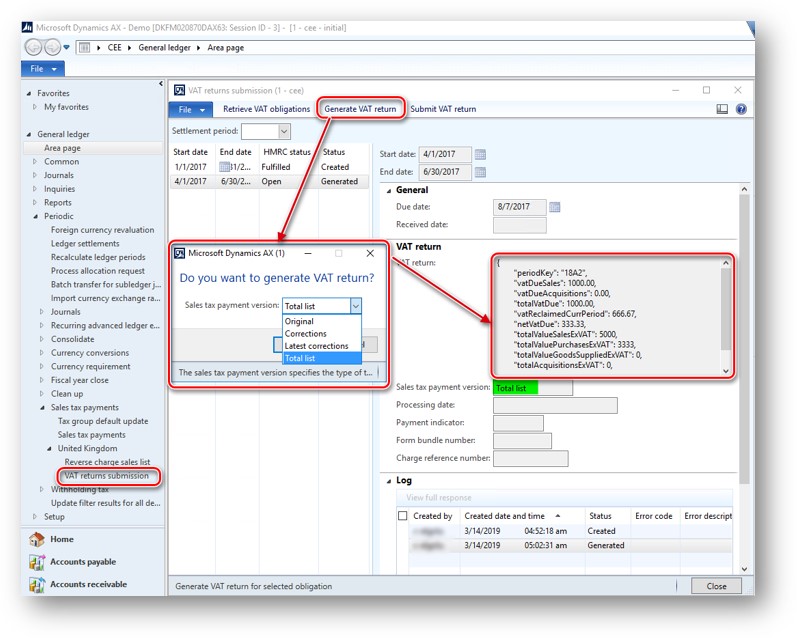
将 VAT 退货提交到 HMRC
当 VAT 时 生成 JSON 格式的退货并准备好提交到 HMRC,单击"操作"窗格上的"提交 增值税 退货"按钮 在 VAT 退货提交表单 上。 VAT 退货对于每个债务期只能向 HMRC 提交一次。 Make 请确保在 AX 警告框中单击"是"之前提交 VAT 退货。 警告 框中包括用户通过单击"是"按钮确认 要提交到 HMRC 的信息为 true 且完整。 通过"是"按钮接受此声明的用户负责提交 信息。 如果不确定 VAT 退货已准备好提交, 单击"否"。 单击"是"时,生成了与相关的 JSON 格式的 VAT 退货 VAT 退货 中的选定记录 提交 表单将提交到 HMRC。 如果提交 VAT 退货 成功到 HMRC,其状态将分别更新为"已提交"。 如果检索 VAT,AX 中的HMRC状态、接收日期字段将更新 (包括报告一个)的一个期间所应履行的一项义务。 出现任何错误时 在向 HMRC 提交 VAT 退货期间,状态 将更新为"错误"。
可以 在 VAT 的"日志快速"选项卡上查看对 VAT 义务执行的所有操作 返回提交表单。 从 HMRC 收到响应时,可以 通过"查看完整"查看 其全文 响应 按钮。 如果出现错误,则 返回错误 代码 字段将显示响应中的错误代码," 错误说明 "字段将显示来自 响应。
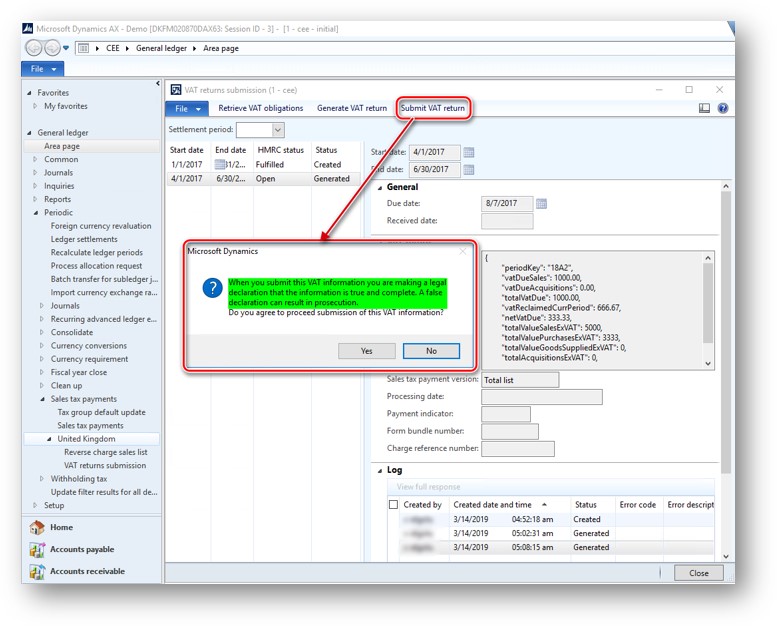
安全权限
以下各项 为新功能创建安全特权:
|
安全权限 |
说明 |
与 关联 |
|
设置 并获取 HMRC 访问令牌 (TaxHMRCSetupMaintain_UK) |
编辑 Web 服务参数。 Web 应用程序 (包括获取测试用户、HMRC 授权、获取 访问令牌、刷新访问令牌) 访问级别: - TaxHMRCApplication_UK {delete} - TaxHMRCParameters_UK {delete} - TaxHMRCApplicationAuthorization_UK {delete} - TaxHMRCTestUserData_UK {delete} - TaxHMRCHelper_UK 方法 (getAccessToken) {invoke} |
职责:维护销售税 交易 (TaxSalesTaxTransactionsMaintain) |
|
检索 HMRC VAT (TaxHMRCVATObligationRetrieve_UK) |
检索 表单 VAT 退货提交 访问级别: - TaxHMRCApplication_UK {read} - TaxHMRCVATObligation_UK {correct} - TaxHMRCHelper_UK 方法 ({invoke}) RETRIEVEVATObligations |
职责: 通过 TaxSalesTaxTransactionsMaintain (维护销售税) |
|
生成 HMRC VAT 退货 (TaxHMRCVATObligationGenerate_UK) |
在 VAT 窗体上生成 VAT 退货 返回提交 访问级别: - TaxHMRCVATObligation_UK {correct} - TaxHMRCHelper_UK generateVATReturn ({invoke}) 方法 |
职责:维护销售税 交易 (TaxSalesTaxTransactionsMaintain) |
|
提交 HMRC VAT 退货 (TaxHMRCVATObligationSubmit_UK) |
以 VAT 形式提交 VAT 退货 返回提交 访问级别: - TaxHMRCApplication_UK {read} - TaxHMRCVATObligation_UK {correct} - TaxHMRCHelper_UK 方法 (submitVATReturn) {invoke} |
职责: 通过 TaxSalesTaxTransactionsMaintain (维护销售税) |
|
视图 HMRC VAT (TaxHMRCVATObligationView_UK) |
查看 VAT 退货提交 表单。 访问级别: - TaxHMRCVATObligation_UK {read} |
职责:查询销售税 交易状态 (TaxSalesTaxTransactionStatusInquire) |
查看 或更改安全职责和角色的安全特权分配; 打开"系统管理>"设置>">"安全角色"。
修补程序信息
修补程序信息
Microsoft 提供了受支持的修补程序。 此知识库文章顶部有一个"提供修补程序下载"部分。 如果在下载、安装此修补程序时遇到问题,或者遇到其他技术支持问题,请与合作伙伴联系;如果已直接注册 Microsoft 的支持计划,请联系 Microsoft Dynamics 的技术支持并创建新的支持请求。 为此,请访问以下 Microsoft 网站:
https://mbs.microsoft.com/support/newstart.aspxhttps://mbs.microsoft.com/support/newstart.aspx
您也可以通过以下链接联系 Microsoft Dynamics 的技术支持人员,这些链接适用于国家/地区特定的电话号码。 为此,请访问以下 Microsoft 网站之一:
合作伙伴
客户
在特殊情况下,如果 Microsoft Dynamics 的技术支持专业人员和相关产品确定特定更新将解决你的问题,则通常针对支持呼叫产生的费用可能会被取消。 通常的支持费用将应用于不符合特定更新条件的其他支持问题和问题。
如何获取 Microsoft Dynamics AX 更新文件
此更新可从 Microsoft 下载中心手动下载和安装。
先决条件
必须安装以下产品之一,应用此修补程序:
-
Microsoft Dynamics AX 2012 R3
重启要求
应用修补程序后, (AOS) 应用程序对象服务器。
更多信息
已知问题:
有时响应 有关成功提交 VAT 退货的说明不包括付款指示器。
在此 case 用户收到以下错误:
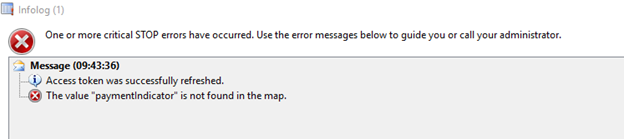
要避免 此问题下载并安装修补程序:








